我们在使用win10电脑的时候,都是有系统推荐的字体的,我们可以使用到该系统中的字体样式进行友好的编辑内容,而当你想要查看到本地系统中的字体文件夹的时候,那么我们就可以进入到c盘中,找到fonts文件夹,该文件夹就是字体文件夹,或者你也可以直接进入到控制面板中,找到字体设置功能,也是可以查看到系统中安装的全部字体样式的,操作起来是非常便利的,下方是关于如何使用win10查看字体文件夹的具体操作方法,如果你需要的情况下可以看看方法教程,希望对大家有所帮助。
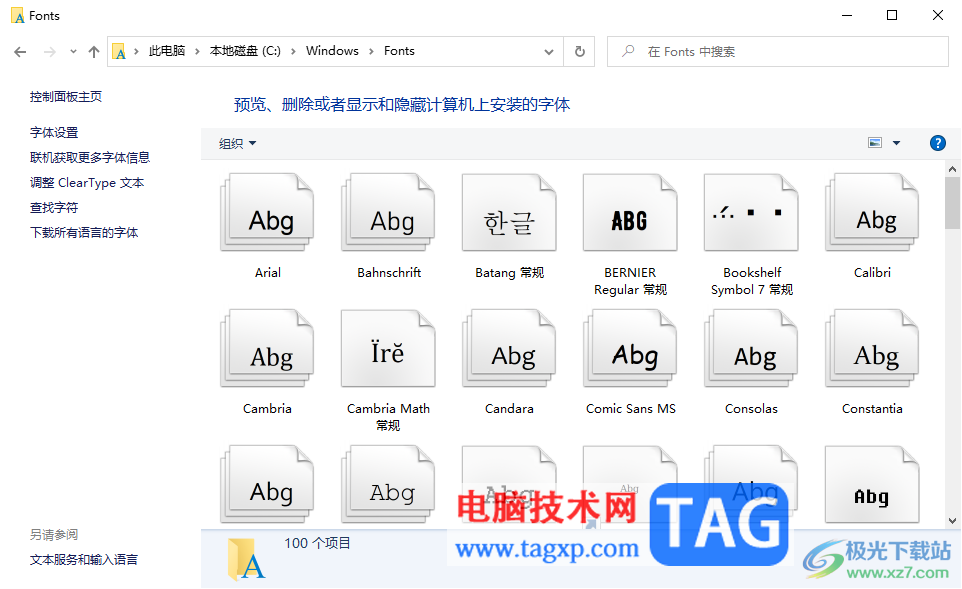
1.直接在电脑桌面上将此电脑图标进行双击一下,进入到页面中。

2.进入到本地计算机的页面之后,将c磁盘进行点击进入,一般字体文件夹都是放置到c盘中的。
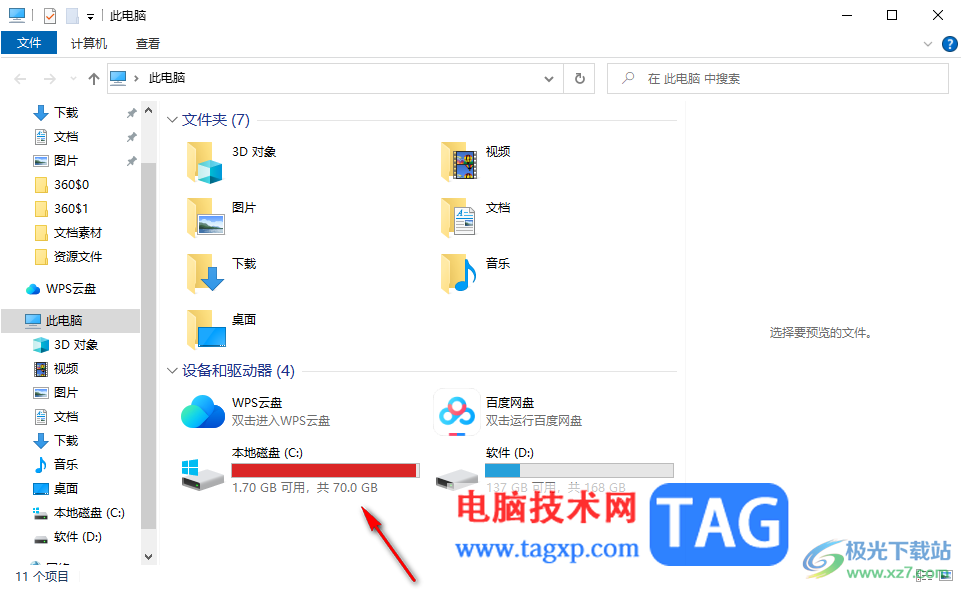
3.进入到页面之后,滚动页面,直到找到其中的【Windows】选项,将该选项进行点击一下进入。
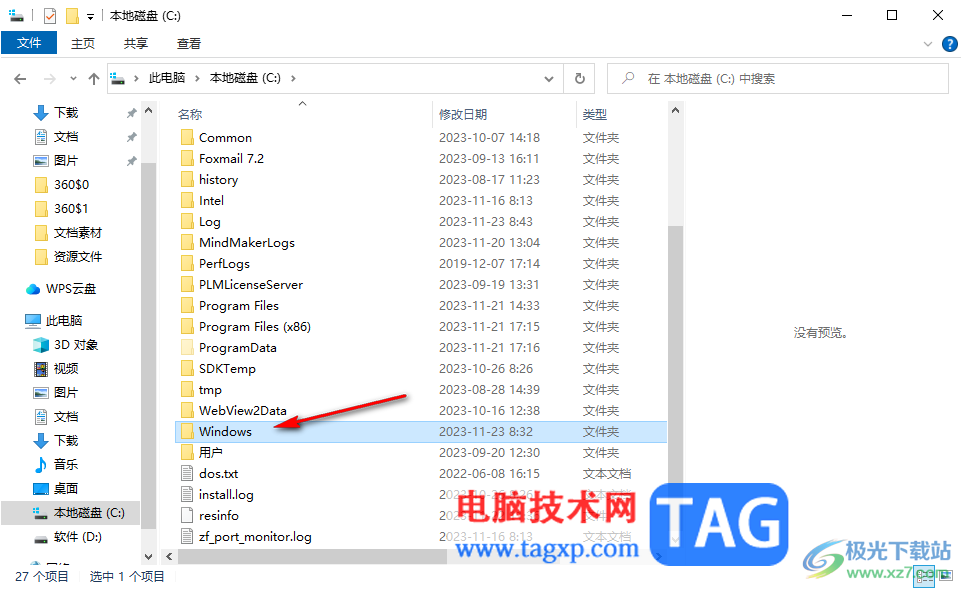
4.这时,我们依然需要在打开的页面中进行滚动页面找到其中的【fonts】文件夹,将该文件夹进行双击进入查看。
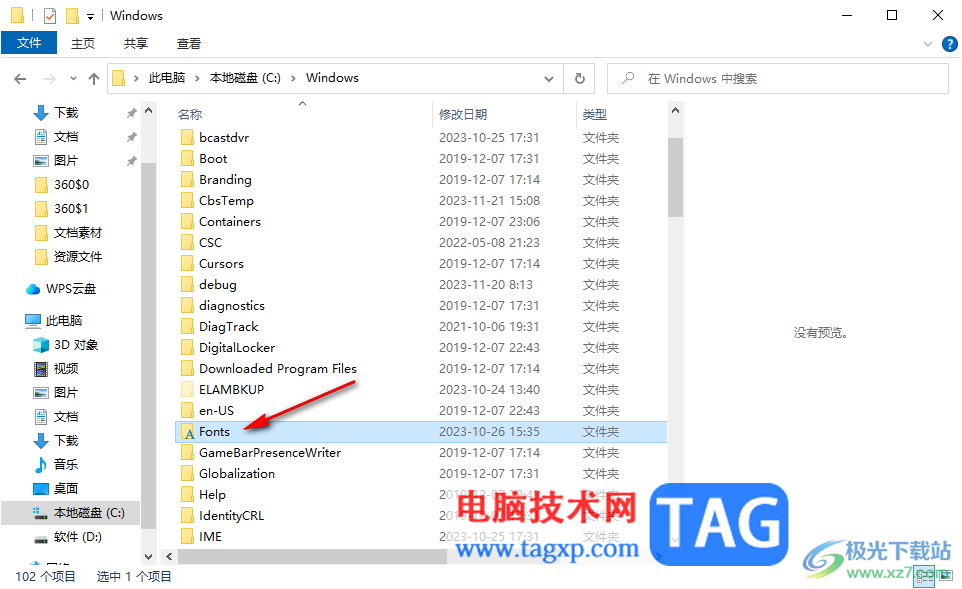
5.这时你看到页面中显示的是自己电脑系统中的所有字体安装包,此外,你也可以直接在控制面板中将字体安装包打开查看。
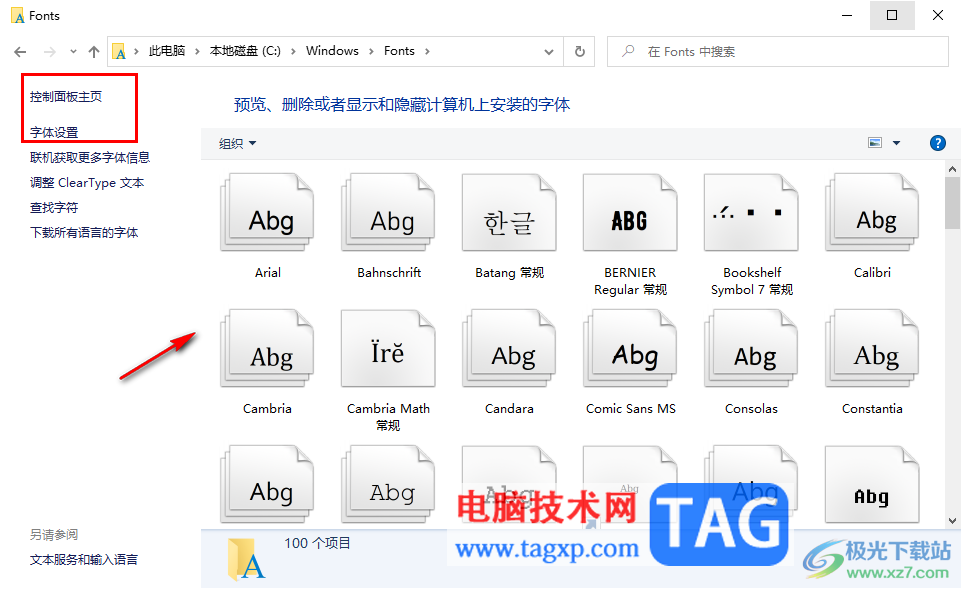
以上就是关于如何使用win10电脑查看字体文件夹的具体操作方法,在电脑中有很多字体安装包保存在c盘中的,我们可以安好上述的方法进行查看,且也可以直接进入到控制面板中找到字体设置功能进行也可以,感兴趣的话可以操作试试。
 艾尔登法环新版本双持大剑怎么玩
艾尔登法环新版本双持大剑怎么玩
艾尔登法环新版本双持大剑怎么玩,艾尔登法环新版本双持大剑怎......
 Switch女神异闻录5S PS5日版金手指代码作弊
Switch女神异闻录5S PS5日版金手指代码作弊
本金手指只支持switch版本的Urban Trial Playground使用,本金手指支持......
 如何改进游戏电脑的性能:提升游戏性能
如何改进游戏电脑的性能:提升游戏性能
提升游戏电脑的性能一直是玩家们关注的焦点,尤其是在面对越......
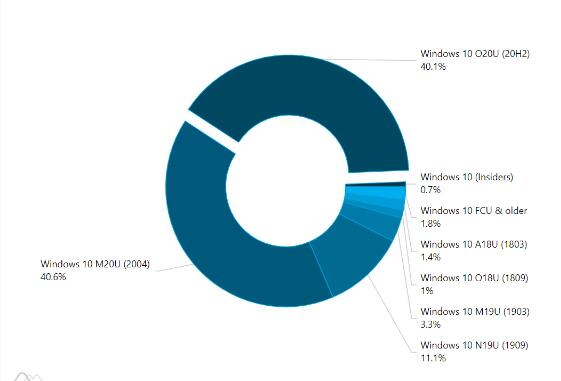 AdDuplex:Windows10 20H2版在4月的市场份额超
AdDuplex:Windows10 20H2版在4月的市场份额超
AdDuplex:Windows10 20H2版在4月的市场份额超过40% 根据AdDuplex的说法......
 word如何替换文字-word替换文字的详细方法
word如何替换文字-word替换文字的详细方法
在使用word进行编辑文档的时候,我们经常会需要替换文字,如果......
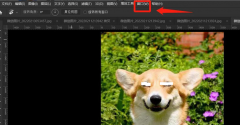
我们在使用ps进行处理图片的时候,怎么将图片三联堆积排列呢?还不会的朋友就赶快来看看小编带来的ps将图片三联堆积排列的方法吧。...

很多小伙伴都喜欢使用PotPlayer播放器,因为PotPlayer中的功能十分的丰富,并且操作简单。在PotPlayer中,我们可以根据自己的需求对播放器进行各种设置,还可以使用PotPlayer中的功能解决视频播放...
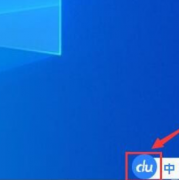
使用百度输入法如何设置智能纠错功能呢?想必有的网友还不太了解的,为此,今日小编带来的这篇文章就为大伙分享了百度输入法设置智能纠错功能的详细教程,一起来看看吧。...

小伙伴们你们知道ps怎么设计春季新品海报呢?今天小编很乐意与大家分享ps春日主题文字海报的设计方法,感兴趣的可以来了解了解哦。...
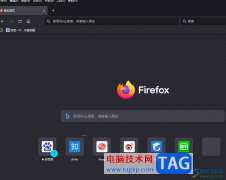
火狐浏览器随着不断的更新与升级,越来越多的用户开始选择使用这款软件,这是因为火狐浏览器中为用户提供了全面的网页浏览服务和流畅安全的上网体验,所以吸引了不少的用户前来下载使...
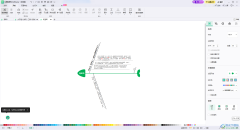
MindMaster思维导图软件是一款操作起来十分实用的编辑工具,在我们的电脑上常常会使用到,其中有小伙伴想要使用这款软件进行思维导图的个性化设计,那么我们就可以对思维导图的布局样式...
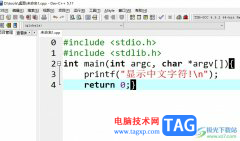
devc++是一个轻量级c/c++集成开发环境,是一款自由软件,其中集合了功能强大的源代码编辑器、gdb调试器和astyle格式整理器等众多自由软件,很适合新手来使用,能够帮助用户简单轻松完成代码...

如何安装MathType公式编辑器呢?其实很简单,下面小编今天就和大家一起分享关于MathType公式编辑器的安装教程,还不会的朋友可以来看看这篇文章哦,希望通过本篇教程的学习,可以帮助到大家...

近日有一些小伙伴咨询小编关于CPU风扇不转了怎么办呢?下面就为大家带来了手把手教你解决CPU处理器风扇不正常运转问题方法,有需要的小伙伴可以来了解了解哦。...

lightroom提供了专业的编辑照片的功能,大家可以通过这些功能可以对照片进行相应的设置操作,将照片设置成自己喜欢的风格样式,而在编辑图片的过程中,会需要对图片进行裁剪设置,将图片...
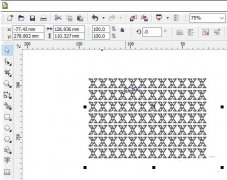
许多小伙伴操作CDR时还不会使用度量工具测量作品的实际尺寸,不过没关系,下面小编就分享了CDR使用度量工具测量作品的实际尺寸的操作方法,希望有需要的朋友都来共同学习哦。...

现在电脑版微信有不少用户都在使用,那么怎样关闭文件自动下载呢?下面是小编介绍电脑版微信关闭文件自动下载教程,有需要的小伙伴一起来下文看看吧,希望可以帮助到大家!...
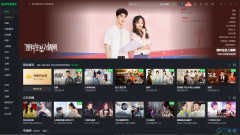
爱奇艺是一款非常好用非常受欢迎的视频软件,很多小伙伴在需要追剧时都会选择使用该软件。在其中有一个“小窗模式”,使用该功能我们可以实现将播放窗口以小窗口的方式进行播放。那小...

钉钉中有一个圈子的功能,该功能可以方便公司进行更改和打造企业文化并且构建链接内外的数字化社群,当你创建了圈子之后,你可以让自己同企业或者组织内部的成员邀请加入该圈子中,或...

为了方便操作,提高工作效率,我们在使用arctime的时候,经常会使用快捷键,那么arctime常用快捷键有哪些呢?下面小编就为大家带来了arctime常用快捷键介绍哦,希望可以帮助大家更好地使用这...